导读只要上网,每天你都会到各种各种的资讯,今日小编也是到网上收集了一些与Win7系统如何设置动态桌面相关的信息,那么下面分享给大家一起了解
只要上网,每天你都会到各种各种的资讯,今日小编也是到网上收集了一些与Win7系统如何设置动态桌面相关的信息,那么下面分享给大家一起了解下吧。
相信大部分人的电脑桌面都是设置静态的壁纸,而动态桌面相信是用户期待的吧,可是很多用户却不知道怎么设置动态桌面?win7动态桌面设置其实很简单的,下面小编为大家介绍一下以Win7系统为例,为大家介绍一下动态桌面的设置方法。
工具/原料
Windows 7 DreamScene Activator
想要设置成桌面的视频,格式为.wav
方法/步骤
1、首先下载一个软件,Windows 7 DreamScene Activator ,下载好之后安装。
2、安装好之后运行软件。
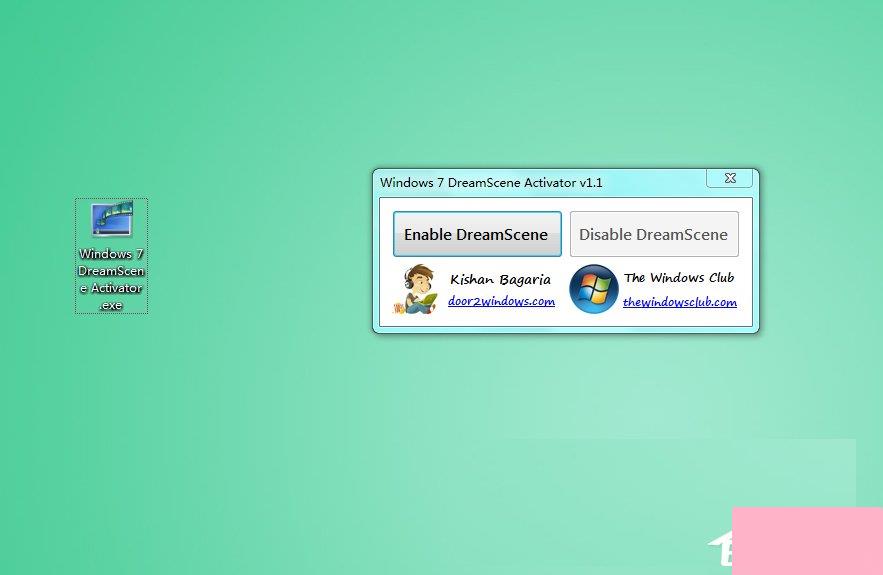
3、选择Enable DreamScene
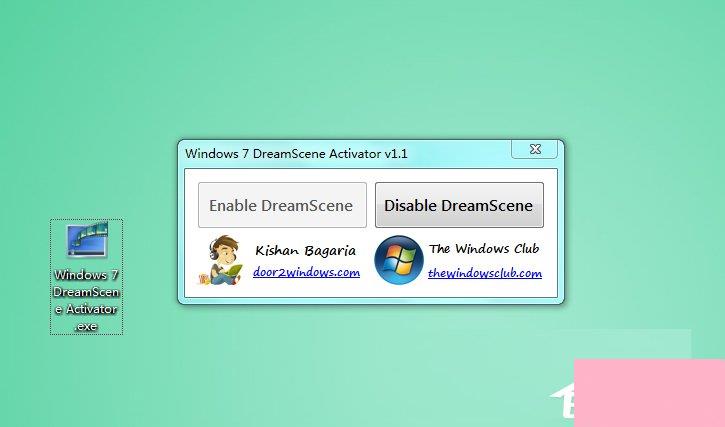
4、选择好之后资源管理器会自动重启一下,之后找到你想用作桌面的视频(可以是自己喜欢的MV或者喜欢的录像之类的),右键视频,会有set as desktop background的选项,点击选择,这时电脑桌面就会被替换了。
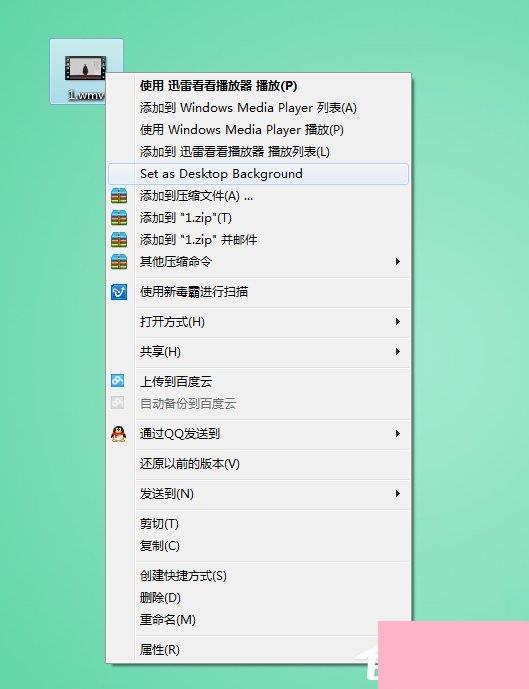
5、可能这时候发现你的桌面图标的字体有点问题,如下图
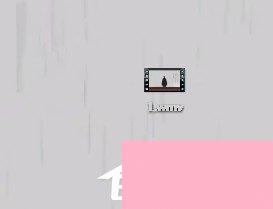
6、解决方法很简单,右键桌面,选择个性化
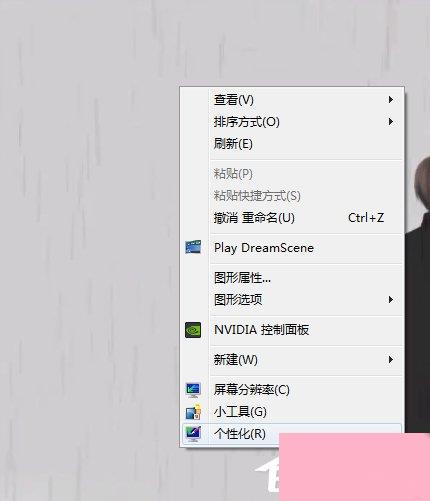
7、选择桌面背景
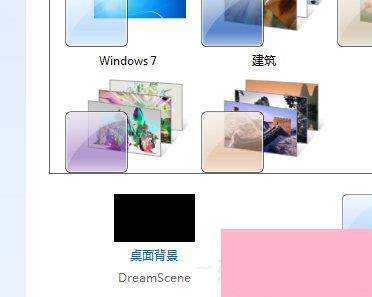
8、将图片显示方式改为填充即可
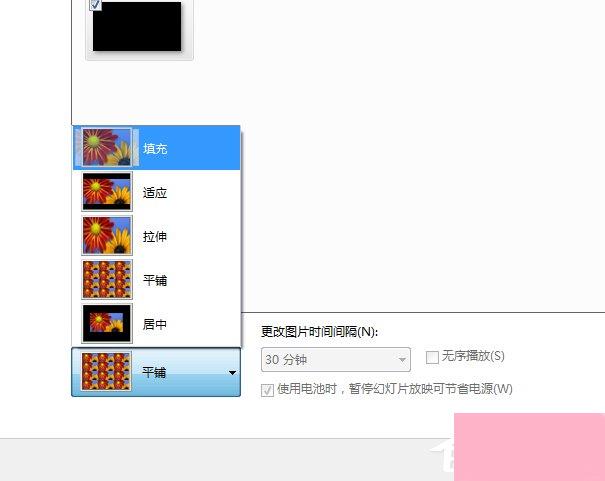
9、这时桌面会变成纯色,需要重复一下步骤4。
右击桌面选择“play DreamScene”播放,选择“pause DreamScene”暂停。
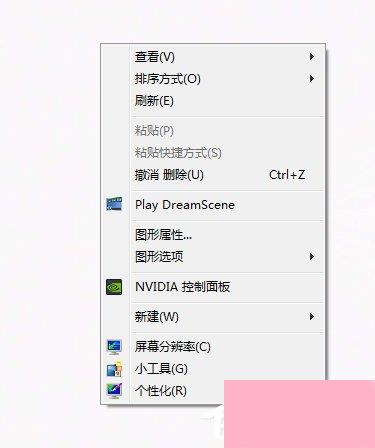
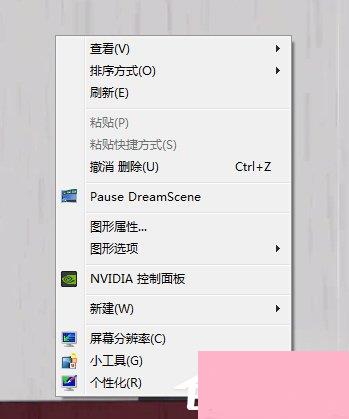
以上就是小编为大家介绍的Win7系统动态桌面的设置方法,如果你想为你的电脑设置成动态的,可以按照以上的步骤进行操作。
通过上面的介绍,相信大家对于这个Win7系统如何设置动态桌面也有了一定的了解了,希望小编精心整理的这篇内容能够解决你的困惑。